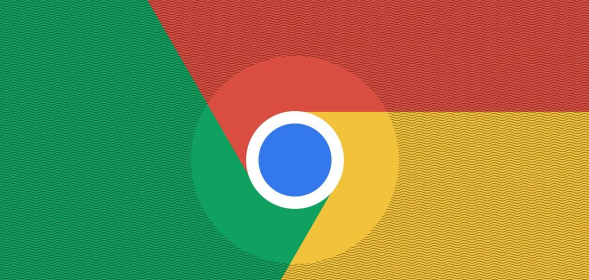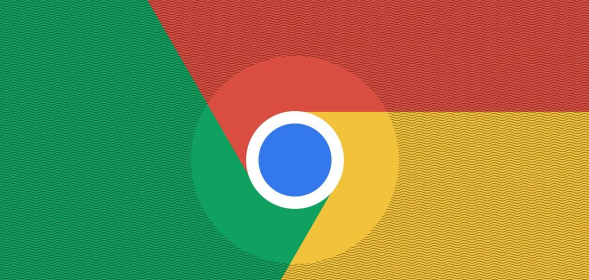
以下是针对Chrome浏览器视频播放无声问题的详细解决办法教程:
打开Chrome浏览器后,先查看界面右下角的小喇叭图标。如果显示红色斜线代表处于静音状态,直接点击该图标取消静音模式。同时检查电脑系统托盘区的音量控制条,确保主设备未被静音且音量调至合适位置。外接耳机或音箱的用户需确认线缆连接正常,可尝试拔插接口重新识别设备。
在
地址栏输入`chrome://settings/content/sound`进入声音管理页面。找到无法发声的视频网站域名,将其权限设置为“允许播放声音”。部分网页自带独立音量控制器,需点击视频画面内的扬声器图标解除静音状态。若网页加载异常,可按F5强制刷新页面重新获取音频流。
进入菜单选择“更多工具→
扩展程序”,暂时禁用所有第三方插件。重点观察
广告拦截类工具是否误拦了音频资源,逐个启用测试直至定位冲突项。完成排查后仅保留必要扩展,删除冗余组件避免干扰。清除缓存时按下`Ctrl+Shift+Del`组合键(Mac系统用`Cmd+Shift+Del`),勾选“缓存图片和文件”“Cookie及其他站点数据”,选择“所有时间”范围进行深度清理。操作结束后完全退出浏览器再重新启动。
点击右上角三点菜单进入“帮助→关于Google Chrome”,自动检测版本更新并完成安装。若已是最新版仍存在问题,建议卸载当前客户端后前往官网下载全新安装包。安装过程中关闭杀毒软件实时防护,防止旧配置文件影响新环境搭建。
右键点击桌面“此电脑”图标选择管理,在设备管理器中找到“声音、视频和游戏控制器”。右键选中声卡设备执行驱动更新操作,优先使用官方认证版本。如发现黄色警告标识,可通过驱动精灵等工具进行智能修复。完成更新后重启系统使设置生效。
进入设置界面的“系统”板块,取消勾选“使用硬件加速模式”。该功能依赖GPU渲染可能造成音画不同步现象,特别适合显卡驱动兼容性较差的情况。测试时优先播放本地存储的视频文件验证基础功能是否正常。
通过上述步骤逐步排查系统音量、
网站权限、扩展干扰、缓存数据、版本兼容性和硬件驱动等因素,大部分Chrome视频无声问题均可得到有效解决。